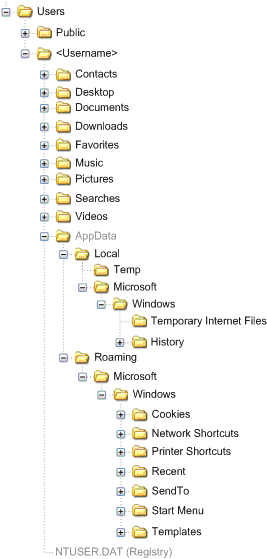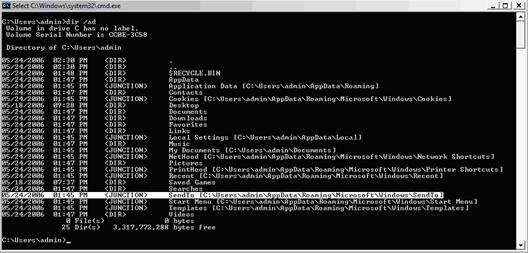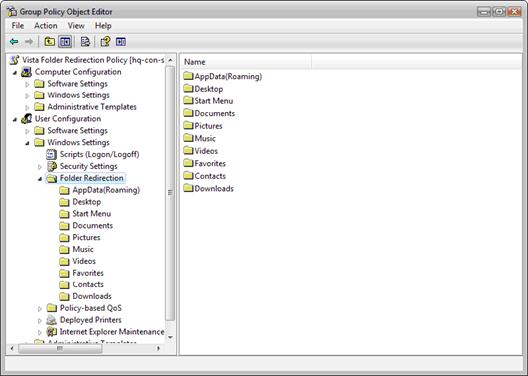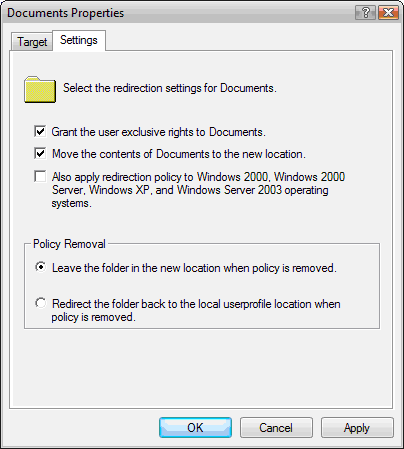Корпорация Майкрософт АннотацияДанное руководство демонстрирует системным администраторам пути применения технологии перенаправления папок (Folder Redirection) и перемещаемых профилей ОС Windows Vista на базе существующей инфраструктуры организации. Этот документ содержит технический обзор усовершенствований упомянутых возможностей, а также сценарии:
Управление информацией пользователей – весьма важный аспект бизнес-среды. Сегодня перед системными администраторами стоит задача обеспечения бесперебойного доступа к данным для сотрудников, использующих в своей работе персональные или портативные компьютеры в комбинации со службами терминалов. Для решения этой задачи ОС Windows Vista™ предоставляет технологию перенаправления папок и перемещаемые профили пользователей. В этом руководстве рассматривается применение упомянутых возможностей, позволяющих успешно адаптировать ОС Windows Vista™ в существующей IT-среде Windows XP. Обзор технологииПрофили пользователейПрофиль пользователя – это предопределенная структура папок в совокупности с данными реестра. Значения реестра используются для описания и сохранения пользовательской среды, а структура папок является индивидуальным хранилищем файлов, созданных программами или самим пользователем. Профиль хранится на локальном жестком диске, загружается при входе в систему и выгружается во время выхода из системы. Однако во многих организациях есть сотрудники, которые в течение рабочего дня используют разные компьютеры, комбинируя стационарные, переносные системы и службы терминалов. При этом локальные профили пользователя хранятся отдельно на каждом компьютере, и возникает необходимость перемещения пользовательских данных на тот компьютер, с которым пользователь работает в данный момент. Перемещаемый профиль представляет собой особую структуру папок с файлами пользователя и предназначен для загрузки из центрального хранилища на сервере на различные компьютеры пользователя. При осуществлении входа в систему профиль пользователя копируется из центрального расположения на локальный компьютер, а во время выхода из системы измененные данные профиля выгружаются с клиентского компьютера обратно на сервер. Таким образом, информация профиля остается доступной пользователю вне зависимости от местоположения его компьютера. Применение перемещаемых профилей решает часть проблем мобильных пользователей, но при этом создает и ряд неудобств. Во-первых, профили пользователей могут достигать размера в 20 и более мегабайт, что является причиной увеличения времени загрузки профиля при входе пользователя в систему. Во-вторых, перемещаемые профили сохраняются только при выходе пользователя из системы. Это делает невозможным доступ к данным профиля в режиме реального времени, поскольку до выхода из системы все изменения профиля носят локальный характер. Технология перенаправления папок помогает решить некоторые из этих проблем. Перенаправление папокПеренаправление папок – это клиентская технология, которая позволяет изменять целевое расположение предопределенных папок профиля. Являясь прозрачным для пользователя, процесс перенаправления обеспечивает надежный способ сохранения данных вне зависимости от расположения хранилища. Используя эту технологию, системные администраторы могут разделять пользовательские данные и данные профиля, что приводит к сокращению времени входа в систему и уменьшению объема загружаемых данных. Перенаправление локальной папки в центральное расположение позволяет пользователям осуществлять непосредственный доступ к сохраненным данным с любого компьютера. Такая возможность избавляет от необходимости обновления профиля пользователя. Перенаправление папок в Windows Vista достаточно эффективно на медленных соединениях и помогает предотвратить потери данных. Это является результатом усовершенствований данной технологии по сравнению с Windows XP – в этой системе можно было перенаправить только пять папок: «Application Data», «Рабочий стол», «Мои документы», «Мои рисунки» и «Главное меню». Однако такие активно используемые папки, как «Избранное» и «Cookies», эта технология не затрагивала. Подобные недостатки приводили к тому, что профиль имел большой размер и становился причиной замедления процесса входа в систему. Кроме того, синхронизация данных в папках «Избранное» и «Cookies» была возможной только при выходе из системы. ОС Windows Vista облегчает работу мобильных пользователей, предоставляя им усовершенствованные профили и технологию перенаправления папок. Структура папок профиля (пространство имен) претерпела значительные изменения. Пространство имен профиля логически разделено на данные пользователя и данные приложений. Процесс перенаправления папок существенно не изменился, однако теперь Вы можете перенаправить десять папок независимо от профиля пользователя. Кроме того, новая оснастка групповой политики позволяет настраивать политики перенаправления папок для операционных систем Windows Vista, Windows XP и Windows 2000. Наилучших результатов в работе мобильных пользователей можно достичь сочетанием технологии перенаправления папок и перемещаемых профилей. Перемещаемые профили пользователейНовая иерархия папок (пространство имен)Как упоминалось выше, профиль пользователя – это пространство имен особых папок, предназначенных для размещения данных пользователя и данных приложений. В предыдущих версиях Windows профили хранились в папке «Documents and Settings» корневой директории. Windows Vista хранит профили в папке с интуитивно понятным именем – «Users» (в переводе с английского – «пользователи»). Имена и расположение папок внутри профиля также претерпели изменения. Структура папок профилей предыдущих версий была достаточно сложна и могла содержать папки двойной и тройной степени вложенности. В новых профилях глубина вложенности для упрощения навигации уменьшена, а папки имеют названия, отражающие тип размещенных в них данных. В следующей таблице перечислены имена папок в системах Windows Vista и Windows XP, а также расположения папок в Windows XP. Таблица 1 – Папки профиля Windows Vista и Windows XP
Структура папки «Application Data» в Windows Vista также была изменена. Данные в папке «Application Data» профилей предыдущих версий Windows хранились в неупорядоченном виде, что усложняло разделение системных данных и данных пользователя. Для решения этой проблемы Windows Vista создает в профиле отдельную папку «AppData», которая содержит три вложенные папки: «Roaming», «Local» и «LocalLow» В папках «Local» и «LocalLow» хранятся локальные данные приложений, не предназначенные для мобильных пользователей. Обычно это файлы, используемые системой, или имеющие слишком большой размер для перемещения. Папка AppData\Local в Windows Vista идентична папке Documents and Settings\имя_пользователя\Local Settings\Application Data в Windows XP. В папке «Roaming» хранятся перемещаемые файлы приложений, не привязанные к определенному компьютеру, но необходимые в работе мобильных пользователей (например, словари для проверки правописания). Папка AppData\Roaming в Windows Vista выполняет те же функции, что и папка Documents and Settings\имя_пользователя\Application Data в Windows XP. Для того чтобы обеспечить полную функциональную совместимость профилей Windows Vista и Windows XP, необходимо понять, каким образом соотносятся папки профилей в этих операционных системах. Следующая таблица содержит сопоставления между папками профиля Windows Vista и папками профиля Windows XP, где это возможно. Таблица 2 – Сопоставление расположений папок профиля Windows Vista и Windows XP
Профиль «All Users»Предыдущие версии Windows содержали профиль «All Users», который позволял добавлять общие данные во все профили пользователей без необходимости редактирования каждого из них по отдельности. Содержимое папок «Рабочий стол» и «Главное меню» профиля «All Users» добавляется к профилю пользователя, выполняющего вход в систему. В результате этого, например, ярлык, помещаемый на рабочий стол этого профиля будет доступен на рабочих столах всех пользователей. Аналогичный профиль в ОС Windows Vista называется «Public» и имеет стандартную для всех профилей Windows Vista структуру папок. Проводник объединяет особые папки профиля «Public» (например, «Рабочий стол» и «Главное меню») с текущим профилем пользователя при входе в систему, как это было в более ранних версиях Windows. Профиль «Public» не загружается при входе в систему, поэтому не имеет собственного куста реестра, а записывает все общие параметры в кусте HKEY_LOCAL_MACHINE. Корзина«Корзина» в Windows Vista располагается непосредственно в профиле пользователя. Предшествующие версии Windows хранили удаленные файлы локально – на компьютере, где было инициировано удаление. Теперь Windows Vista сохраняет все содержимое корзины пользователя в виде скрытого файла, размещенного в корневой директории профиля.
Рисунок 1 – Пространство имен профиля пользователя Windows Vista Шифрованная файловая системаТак же как и Windows XP, ОС Windows Vista поддерживает шифрование локального профиля пользователя. Вы можете зашифровать все файлы и папки профиля, за исключением файла ntuser.dat и папки ...\AppData\Roaming\Microsoft\Credentials, которые содержат важные данные, используемые шифрованной файловой системой. Совместимость с профилями пользователей и приложениями из предыдущих версий WindowsСовместимость приложенийМногие программы задействуют пространство имен профиля пользователя для повышения удобства работы. Диалоговые окна открытия и сохранения файлов определяют местоположение профиля, тем самым помогая пользователям сохранять данные в правильном месте. В Windows Vista такое поведение для большинства приложений не изменяется. Известные папки – это папки, размещенные в профиле пользователя, например, «Мои документы» и «Application Data». Проводник Windows всегда располагает информацией о локальном расположении известных папок, учитывая то, что оно может изменяться при перенаправлении. Любое приложение может запросить у системы информацию о точном местоположении папок независимо от их перенаправленного состояния. Это гарантирует правильность работы приложения с папками «Документы» или «Изображения» при открытии или сохранении в них документов или графических файлов. Изменения в профилях Windows Vista прозрачны для программ, использующих этот метод нахождения известных папок. Однако существуют приложения, которые задействуют немного другой способ определения адресов известных папок. Такие программы осуществляют поиск необходимой папки средствами Windows и сохраняют путь к этой папке для последующего использования. После обновления операционной системы до Windows Vista локальный адрес папки изменится, что сделает сохраненный адрес ошибочным, а необходимые данные – недоступными. Для решения этой проблемы Windows Vista предлагает использовать точки подключения. Точка подключения – это место на жестком диске, содержащее указатель на данные, размещенные в другом месте диска. Windows Vista создает точки подключения для системных папок, расположенных в пространстве имен профиля ОС Windows XP. Например, папка «Send To» в профиле Windows XP расположена по адресу Documents and Settings\имя_пользователя\SendTo, а в профиле Windows Vista – по адресу Users\имя_пользователя\AppData\Roaming\Microsoft\Windows\SendTo. На Рисунке 2 показан список всех папок профиля пользователя «admin», где <DIR> - обозначение папки, а <JUNCTION> - обозначение точки подключения. Выделенная строка в списке – это точка подключения «SendTo», являющаяся эквивалентом папки «Send To» профиля Windows XP. Адрес папки, на которую указывает точка подключения, заключен в квадратные скобки ([ ]). Если приложение, созданное для работы в среде Windows XP, записывает данные в папку «SendTo», файловая система ОС Windows Vista перенаправляет информацию в соответствующее место на диске. Рисунок 2 демонстрирует также и другие точки подключения в профиле пользователя Windows Vista.
Точки подключения – это функция файловой системы NTFS, но не технологии перенаправления папок. Следует отметить, что Windows Vista создает точки подключения, используя языковые и региональные настройки системы. Рисунок 2 – Список точек подключения и папок профиля пользователя. Если приложение не использует вышеупомянутые способы определения местоположения папок, то его совместимость с системой Windows Vista может оказаться под вопросом. Возможно, проблему с совместимостью получится решить простым редактированием пути в настроечных параметрах приложения, однако не исключена необходимость обращения к поставщику программы. Лучшим решением будет тестирование приложения перед его развертыванием в организации. Совместимость с профилями предыдущих версий Windows Пространства имен профилей пользователей в системах Windows XP и Windows 2000 идентичны, что обеспечивает полную функциональную совместимость между этими системами. Однако значительные изменения в пространстве имен профиля Windows Vista сделали невозможной загрузку профилей предыдущих версий Windows. В свою очередь, предшествующие выпуски Windows также не способны загружать профили Windows Vista. Для того чтобы отличить перемещаемые профили Windows Vista от перемещаемых профилей более ранних версий Windows, к именам папок перемещаемых профилей Windows Vista добавляется окончание «v2». Далее в этом руководстве можно найти дополнительную информацию по этой теме. Перенаправление папок в Windows VistaЭта функция дает пользователям и администраторам возможность перенаправления особых папок профиля (таких как «Документы», «Рабочий стол» и «Главное меню») в другое расположение. Например, для просмотра всех своих документов Вам нужно щелкнуть папку «Документы». Перенаправление папки не изменит такой порядок действий, однако расположение файлов при этом не будет локальным. Следовательно, Ваши файлы будут доступны Вам с любого компьютера. До появления технологии перенаправления папок профили были единственным средством для обеспечения доступа к пользовательским данным с любого компьютера. По мере увеличения размера профиля процесс входа в систему существенно замедлялся. Кроме того, был невозможен доступ к пользовательским данным в режиме реального времени, а перемещение сохраненных данных было невозможно без процедуры выхода из системы. Используя эту технологию, администраторы могут разрешить перемещение данных независимо от профиля, делая эти данные доступными в режиме реального времени. Windows Vista позволяет перенаправить десять пользовательских папок. Упомянутые новшества в технологии перенаправления папок дополняют список усовершенствований профиля пользователя Windows Vista. Рисунок 3 – Консоль управления «Перенаправление папок» Настраивать перенаправление папок лучше всего в доменном окружении, используя групповую политику. Для этого предназначена оснастка «Перенаправление папок», доступная в редакторе объектов групповой политики (Group Policy Object Editor). Данная оснастка позволяет конфигурировать перенаправление папок для клиентских компьютеров под управлением ОС Windows Vista, Windows XP и Windows 2000. Для каждой из папок, перечисленных в списке, Вы можете выбрать следующие значения политики:
Размещение конечной папкиДля каждой папки необходимо указать целевое расположение. Для этого в Windows Vista предусмотрено четыре опции.
Параметры перенаправления папки
Рисунок 5 – Параметры перенаправления для папки «Documents» Параметры перенаправления папок позволяют контролировать определенные клиентские процессы в случае применения одной или более политик перенаправления папок.
Параметры удаления политикиЕсли какая-то политика больше не применяется к определенному пользователю, то она перестает действовать. Поведение перенаправленных папок и их содержимого в этом случае регулируется с помощью параметров удаления политики в оснастке «Перенаправление папок».
Обычно политики перестают действовать в тех случаях, когда они теряют связь с объектом, когда их удаляет администратор, а также если пользователь является членом группы с особым разрешением, которое не допускает применения политики.
Теги:
|
|